Apple TV, AirPods veya Apple Watch gibi raflardan uçup gitmese de yine de harika bir ürün. Bu, özellikle Apple'ın TV+ akış hizmetlerinin piyasaya sürülmesiyle daha fazla “kabloyu kesmeye” çalışırken geçerlidir.
İçindekiler
- İlgili Okuma
- Harmony Remote ve Hub nedir?
- Apple TV ile Harmony IR Remote'u Eşleştirin
-
Bluetooth kullanarak Harmony Hub'ı Apple TV ile eşleştirin
- Betayı deneyin ve yazılımın güncellendiğinden emin olun
- Apple TV'nizi kontrol etmek için bunu bir Android telefonla kullanabilir misiniz?
-
Çözüm
- İlgili Mesajlar:
İlgili Okuma
- Apple TV ve TV+'da Dolby Vision, İşte bilmeniz gerekenler
- Disney Plus'ı Apple TV'nize nasıl edinirsiniz (eski modeller dahil)
- Uygulamalar ve Ayarlar yeni Apple TV'nize nasıl aktarılır
- tvOS 13'teki Sıradaki özelliği nerede?
- Apple TV+ hakkında bilmeniz gereken her şey
- Apple TV'yi kolayca kontrol etmek için iPhone'unuzda bu Kısayolları kullanın
“Akıllı ev” yaşam tarzını yaşayanlar için TV+'ın bir başka harika yönü devreye giriyor. Logitech'in Harmony sistemi gibi seçeneklerle, Siri Remote'u takip etmenize gerek yok ve hatta Apple TV'yi kontrol etmek için Android'i kullanabilirsiniz.
Harmony Remote ve Hub nedir?
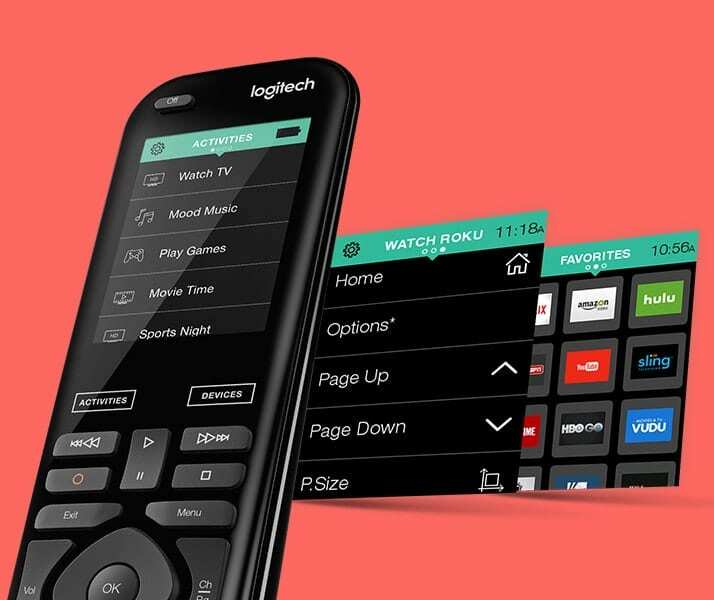
Harmony Remote ve Hub sistemi Logitech'ten gelir ve önceden var olan sisteminize ek özellikler ekler. Çeşitli cihazlar eklendikten sonra, tek bir uzaktan kumanda veya telefonunuzla kontrol edilebilirler.
Şu anda, Harmony Elite'den (en üst seviye), Harmony 350 ve 665'e kadar birçok farklı seçenek mevcut. Bu uzaktan kumandalar, birkaçı LCD ekranlar dahil olmak üzere, kendilerine ait akıllı işlevsellik sunar.
Apple TV ile Harmony IR Remote'u Eşleştirin
Logitech'in Harmony uzaktan kumandalarını Apple TV ile eşleştirmek için iki farklı seçenek vardır.
Birincisi ve en yaygın olanı, uzaktan kumandadaki ve TV'deki IR sensörlerinden yararlanmaktır.
- iPhone'unuzdan Harmony uygulamasını açın
- Harmony uzaktan kumandasını seçin ve üzerine dokunun. cihazlar > Cihaz ekle
- Girmek elma üretici altında ve elma televizyonu modelin altında
- öğesine dokunun. senkronizasyon sağ üst köşedeki simge
- Seçme Şimdi Senkronize Et
Birkaç dakika sonra Harmony uzaktan kumandası Apple TV'nizle eşleşecektir. Bu, uykudan sonra Bluetooth'un eşleştirilmesini ve bağlanmasını beklemeden birçok yönü kontrol etmenizi sağlar.
Bluetooth kullanarak Harmony Hub'ı Apple TV ile eşleştirin

Bazı insanlar, IR blaster aracılığıyla Harmony ile eşleştirildiğinde belirli yönleri kontrol edemeyeceğinizi belirtiyorlar. Bu durumda, bunun yerine Bluetooth eşleştirmesine geçmek isteyeceksiniz.
Bunu şu şekilde yapabilirsiniz:
- Aç uyum iPhone'unuzdaki uygulama
- Seçme Metin Girişini Etkinleştir ve Seç Apple TV Etkinliğini İzleyin
- Apple TV'nizden şuraya gidin: Ayarlar > Genel > Bluetooth
Bu, hem Harmony Hub'ı hem de Apple TV'yi Bluetooth eşleştirme moduna geçirir. Birkaç dakika içinde, ikisi otomatik olarak bağlanacak ve ATV'nizi IR blaster yerine Bluetooth üzerinden kontrol etmenizi sağlayacaktır.
Bağlandıktan sonra, metin girmek, TV'nin kendisini kontrol etmek ve video/müzik oynatımı sırasında kaydırma hareketlerini kullanmak için Harmony uygulamasını kullanabilirsiniz.
Aslında, kullanıcılar IR kullanırken sorunlar bulduklarından, bu yöntemi ATV'yi açıp kapatmak için bile kullanabilirsiniz. Diğer her şey yolunda gidecekti, ancak sistemi kapatmaya çalışırken Apple TV açılan son ürün olacaktı.
Betayı deneyin ve yazılımın güncellendiğinden emin olun
tvOS 13 birkaç aydır piyasada ama bu işlerin hala "bozuk" olmadığı anlamına gelmiyor. Özellikle Harmony sistemi kullananlar söz konusu olduğunda aşağıdakilerden birini yapmak isteyeceksiniz:
tvOS Beta döngüsüne kaydolun:
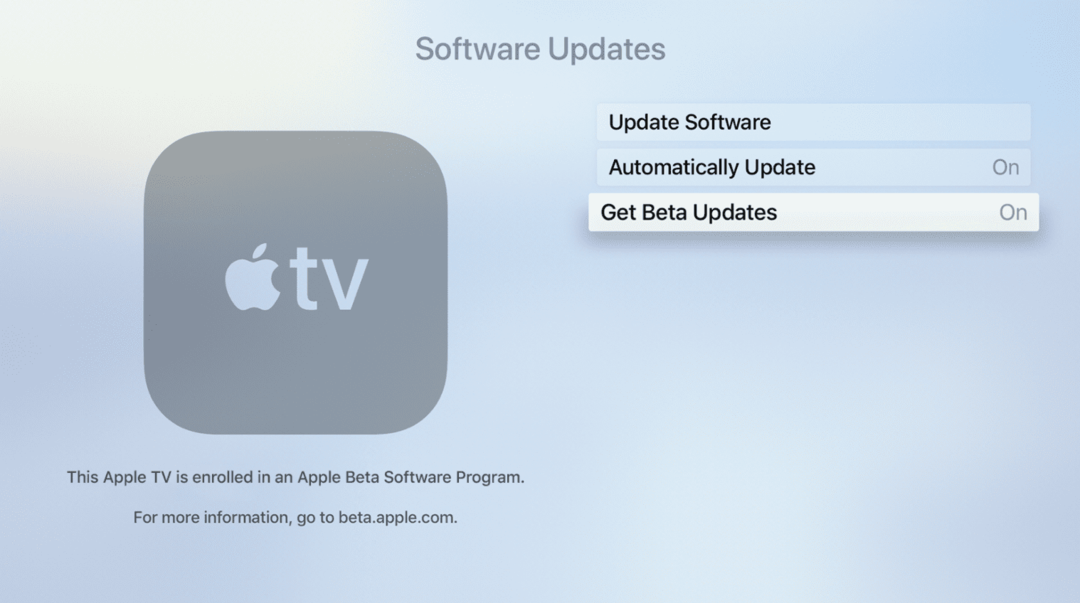
- Apple TV'nizde Ayarlar uygulamasını açın
- Seçme sistem
- Üzerine dokunun Yazılım güncellemeleri
- Aşağı kaydırın ve tıklayın Beta Güncellemelerini Alın
- Ekrandaki talimatları izleyin
Oradan beta yazılımı kendini indirecek ve kuracaktır, bu nedenle bu süre boyunca Apple TV'yi kapatmayın.
Bir yazılım güncellemesi olup olmadığını kontrol edin

- Apple TV'nizde Ayarlar uygulamasını açın
- Seçme sistem
- Üzerine dokunun Yazılım güncellemeleri
- Tıklamak Yazılımı Güncelle
Bir yazılım güncellemesi varsa Apple TV'nizi güncellemek için ekrandaki talimatları izlemeniz gerekir.
Apple TV'nizi kontrol etmek için bunu bir Android telefonla kullanabilir misiniz?
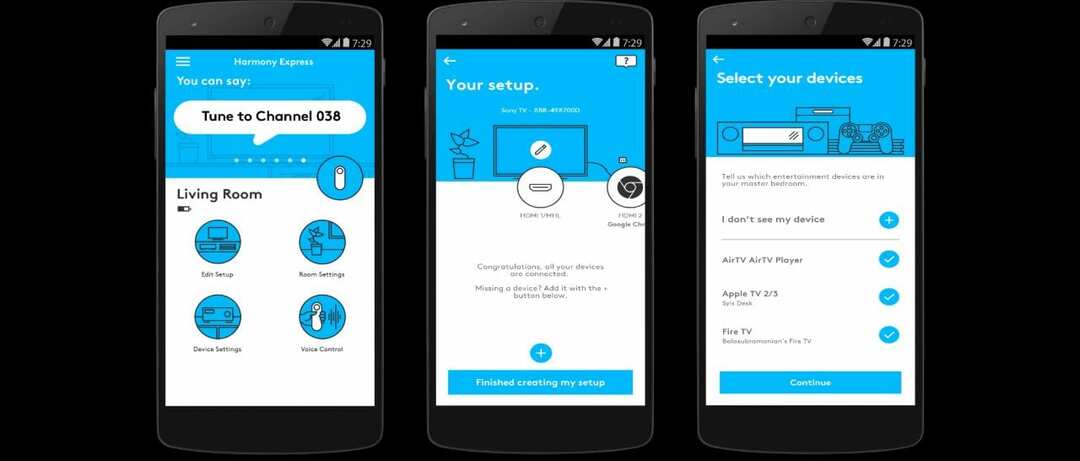
Buradaki kısa cevap evet ve hayır. Android cihazınızda Harmony uygulamasını kurduktan ve Apple TV ile eşleştirdikten sonra, biraz sıkıntı var. Şu an için, Android Harmony uygulamasının aslında “uzaktan” erişim sağlamadan biraz geride kaldığı görülüyor.
Apple TV'nizi "kontrol etmek" için Harmony'yi kullanın
- Android telefonunuzdan Harmony uygulamasını açın
- Harmony uzaktan kumandasını seçin ve üzerine dokunun. cihazlar > Cihaz ekle
- Girmek elma üretici altında ve elma televizyonu modelin altında
- öğesine dokunun. senkronizasyon sağ üst köşedeki simge
- Seçme Şimdi Senkronize Et
Ancak yine de Android telefonunuzu bir tutam metin girişi için kullanabilirsiniz. Bunun bariz faydası, girişleri Harmony uzaktan kumandaya veya Siri Remote'a güvenmekten daha iyi/hızlı yazabilmektir.
Bunun yerine, uzaktan kumanda görevi görmesi için eski bir iPod Touch veya hatta iPhone 5 (veya iPhone SE) bulmanızı öneririz. Bu, deneyimi çok daha pürüzsüz hale getirecek ve iPod veya eski iPhone, Harmony/Apple TV sisteminiz için özel uzaktan kumanda işlevi görecektir.
Çözüm
Apple'ın bu farklı ürünleri TV ile birlikte kullanmayı mümkün kıldığı için minnettarız. Bu, özellikle akıllı ev yaşam tarzına dahil olmak isteyenler için geçerlidir.
Apple TV ve Harmony sistemiyle ilgili sorun yaşamaya devam ederseniz, yorumlarda bize bildirin, size yardımcı olmaktan memnuniyet duyarız!
Andrew, ABD'nin Doğu Sahili'nde yaşayan serbest yazar.
Yıllar boyunca iMore, Android Central, Phandroid ve diğer birkaç site de dahil olmak üzere çeşitli siteler için yazılar yazdı. Şimdi, günlerini bir HVAC şirketinde çalışırken, geceleri serbest yazar olarak ay ışığıyla geçiriyor.